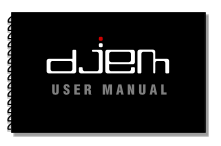

|

|

|

|

|

|

|

|
|
Поиск |
Точки публикации
Публикация - это процесс генерации вебстраницы на основе заданного дизайн-шаблона и данных документа или раздела, внесенных в соответствии с контент-шаблоном. В результате создается HTML файл или файл любого другого формата с указанным в свойствах документа или раздела именем и месте.
Публикация может осуществляться в различные места, называемые точками публикации. Например, различные папки на сервере или несколько разных серверов. Набор точек публикации указывается у каждого документа и раздела. Если точка публикации не указана, то публикация осуществляется текущий сервер. Инструмент точки публикации хранится в папке "Настройки/Точки публикации".
Для указания точки публикации выполните следующие действия:
- выберите в проводнике раздел "Точки публикации";
- из всплывающего меню выберите пункт "Добавить документ";
- появится окно "Точка публикации", где настройте параметры публикации.

Редактирование точки публикации
Настройки точки публикации включают в себя:
- Название точки публикации – наименование точки публикации, которое отображается в списке точек;
- Имя сервера или IP адрес – адрес удаленного сервера, куда будет происходить заливка через эту точку публикации;
- Типа загрузки – сервера поддерживают различные типы загрузки файлов: FTP и SCP;
- Логин, Пароль – используются для захода на сервер. У пользователя должно быть достаточно прав для создания и перезаписи файлов в указываемой папке.
- Директория для загрузки – путь к папке от корня сервера, где хранятся документы;
- Удалять файл после загрузки – опция указывает, что файл после загрузки удаляются;
- Точка публикации активна – опция определяет, используется или нет точка публикации при верстке документов. Используется в случаях, когда требуется приостановить публикацию.
Примечание: Для публикации документа или раздела у него в свойствах должен быть указан дизайн-шаблон.
Для публикации документа выполните следующие действия:
- выделите требующий публикации документ;
- опубликуйте документ одним из следующих способов:
- выберите из контекстно-зависимого всплывающего меню пункт "Публиковать";
- с помощью комбинации клавиш <Ctrl> + <P>;
- с помощью кнопки "Сохранить и опубликовать" в редакторе данных документа или раздела.